Někteří uživatelé nahlásili, že mají zvláštní problém s Originem. Po otevření aplikace se dostanou na prázdnou stránku, Původ nelze načíst správně. Zdá se, že tento problém může být způsoben poškozenými soubory Origin, oprávnění aplikace nebo problémy s připojením k internetu.
Jeden uživatel poskytl své obavy klientovi Origin na vyhrazeném subredditu.
Ahoj kluci, jsem tady u konce. Snažil jsem se nainstalovat spouštěč originálu do svého počítače, abych mohl hrát legendy o vrcholu, a nemohu ho otevřít, ať už se snažím cokoli. Prošel jsem googlem a udělal vše, co jsem mohl, a zdá se, že poskytovaná řešení fungovala pouze u některých lidí.
Naštěstí máme několik řešení, která stojí za vyzkoušení a která mají vyřešit tento nepříjemný problém.
Jak mohu vytvořit uživatelské rozhraní pro načítání klienta Origin?
1. Spusťte Origin jako správce
- Klikněte pravým tlačítkem na zástupce na ploše Origin a otevřete jej Vlastnosti.
- Vybrat Kompatibilita záložka.
- Zkontrolovat Spusťte tento program jako správce a potvrďte změny.
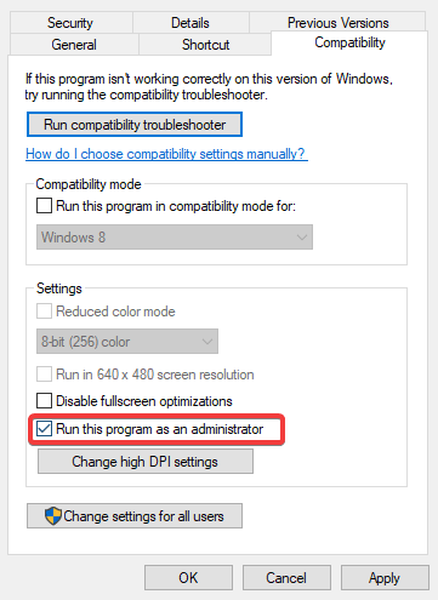
2. Ověřte své připojení k internetu
- Otevřete internetový prohlížeč a zkontrolujte, zda načítání webových stránek probíhá rychle a bez přerušení.
- Pokud zaznamenáte neobvyklou aktivitu na internetu, proveďte tvrdý reset routeru / modemu.
- Pokud tvrdé resetování routeru / modemu nic nezmění, obraťte se na svého poskytovatele internetu a informujte ho o tomto problému.
- Vždy mějte počítač připojený k internetu prostřednictvím kabelového připojení. Wifi připojení bývají méně spolehlivá.
Nelze přidat přátele na klienta Origin? Máme pro vás tu správnou opravu
3. Vymažte mezipaměť Origin
- Nejprve musíte zavřít aplikaci Origin, přejít na Správce úloh aby se ujistil, že proces neběží na pozadí.
- Stiskněte klávesu s logem Windows + R na klávesnici> zadejte % ProgramData% / Původ do pole Spustit a stiskněte klávesu Enter.
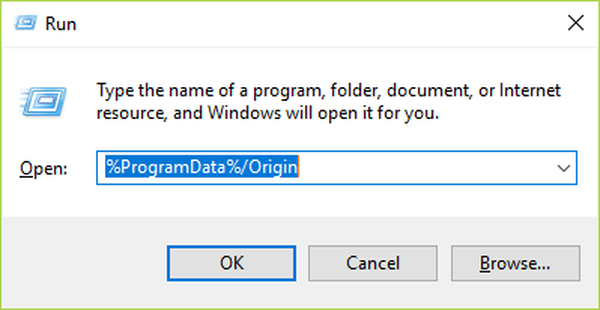
- V okně, které se objeví, odstraňte všechny složky kromě pojmenované složky Místní obsah.
- Stiskněte klávesu s logem Windows + R na klávesnici> zadejte %Data aplikací% do pole Spustit a stiskněte klávesu Enter.
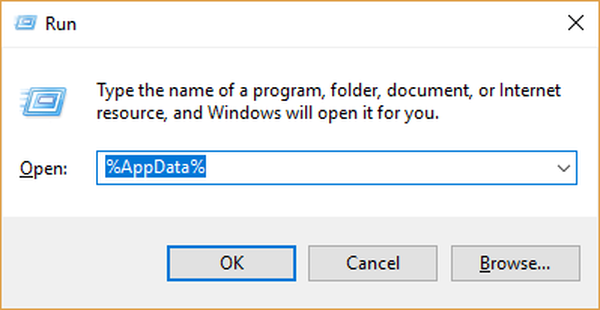
- Otevře se cestovní složka, kde musíte odstranit Původ složku.
- Klepněte na Data aplikací v adresním řádku.
- Přístup k Místní složku a odstraňte tam umístěnou složku Origin
- Restartujte počítač a zjistěte, zda problém vyřešil
4. Přeinstalujte Origin
- Přejděte na Ovládací panely> Odinstalovat program a odinstalovat Origin.
- Přejděte na Program Files a AppData a vymažte všechny zbytky Origin. Vyhýbat se mazání složek s hrami, jinak je budete muset znovu stáhnout.
- Restartujte počítač.
- Přejděte na úředníka Původ EA a stáhněte si nejnovější iteraci klientského počítače.
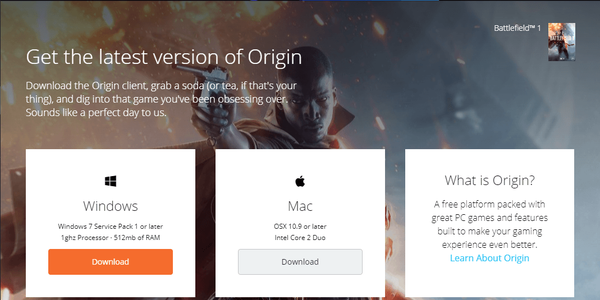
- Nainstalujte Původ.
Doufejme, že alespoň jedno z našich řešení vám pomohlo vyřešit problém s načítáním Origin. Pokud pro vás byl tento článek užitečný, zanechte komentář v sekci komentářů níže.
FAQ: Zjistěte více o načítání Origin
- Co je Origin?
Klient Origin se používá ke stahování her z vaší knihovny Origin. Pro přístup do digitální knihovny potřebujete účet EA.
- Jak mohu opravit klienta Origin?
Neexistuje žádná integrovaná možnost opravy, takže je nejlepší odinstalovat program, stáhnout a nainstalovat novou kopii z webu Origin. Máme nástroje, pokud máte problémy s odinstalací programů v systému Windows 10.
- Je Origin zdarma k použití?
Obchod s hrami, ke kterému se připojujete pomocí klienta Origin, je zdarma ke stažení, instalaci a používání.
Poznámka editora: Tento příspěvek byl původně publikován v červnu 2019 a od té doby byl přepracován a aktualizován v dubnu 2020 pro svěžest, přesnost a komplexnost.
- Původ EA
 Friendoffriends
Friendoffriends



